最新更新winterboard怎么用?iOS 7越狱美化插件winterboard下载安装使用教程
在越狱用户的殷切期盼下,老牌美化插件winterboard 终于迎来更新,最新版本号为0.9.3914,支持 iOS 7 系统和 64 位处理器设备。这款著名的美化神器支持美化状态栏、更换桌面主题、桌面图标及按键音等等,用户可以直接在Cydia 里搜索安装winterboard,开启美化之旅。

winterboard安装完成后,点击进入Select Themes 进行设置,不过其原生的主题效果较少,新版只有“隐藏非dock栏图标文字” 和“隐藏dock栏图标文字” 两种,小伙伴们可自行选择,然后按home键返回主界面, 手机就会自动注销实现相应的效果。
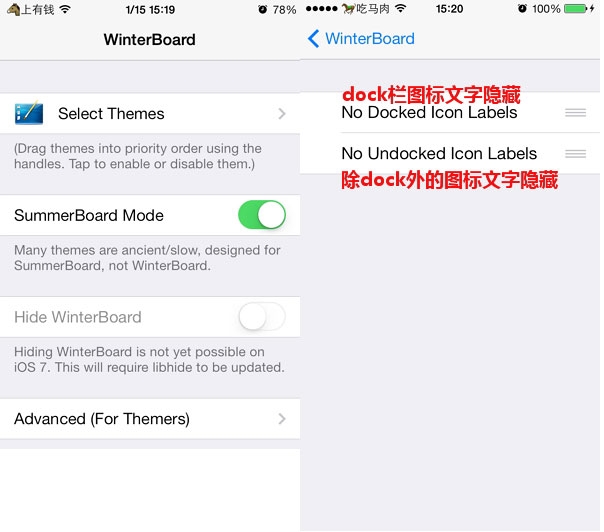
winterboard的基本介绍。
主界面:
Select Themes 选择主题
SUmmerBoard Mode 这个开关要打开,因为会获得更好的兼容性。
Hide WinterBoard 隐藏Winter board 在桌面上的图标,隐藏后可在设置中找到。
.

只介绍一些能用上的,
White Icon Labies 隐藏图标文字,Transparent Dock 透明的dock(底部4个图标)
Solid Status bar 不透明状态栏 No undocked icon labeis dock无文字 No docked Icon labeis 图标无文字

5.使用iTools等管理工具安装主题。
将在本论坛资源区中的主题下载后解压。然后通过itools的文件管理功能,将其拖拽到此路径,\private\var\stash\Themes.xxxxxx(x是随机字母)\
如下图

上传完毕后,进入winterboard中的theme,并且勾选主题。

按home退出winteboard 系统会自动respring等待即可。
仅有两个主题显然是不够的,为满足大家的美化需求,发挥神器的作用,小编从网络上收集了一些不错的主题分享给大家,详细操作如下:
下载iPhone主题包 并解压,然后使用同步助手导入到“文件>>iPhone上的文件>>/Library/Themes ”里头

接着在打开winterboard>>Select Themes>>选择相应的主题(Solstice或者Circulus等)>>按home键返回主屏幕即可注销生效。 iPhone主题效果图如下,总有一款你会爱!

Zanilla主题效果
相关文章
iOS8越狱锁屏美化插件LockHTML3安装使用教程/视频操作演示
LockHTML3是一款功能非常强大的锁屏美化插件,可以更换锁屏主题,也可以隐藏原生锁屏的各个项目,但到底有多么强大?看完本文介绍你将会知晓2014-11-17兼容iOS8完美越狱 ios8锁屏界面美化插件SleekCode安装教程/使用说明
下面脚本之家为大家推荐一款iOS8越狱美化插件——SleekCode,它是一款强大的锁屏美化插件,并且可以兼容iOS8/iOS8.1完美越狱,下面就为大家带来SleekCode图文教程,有需要2014-11-01拨号界面/数字透明化 盘古iOS8越狱美化插件sleekphone安装图文教程
下面小编为大家送来了盘古iOS8越狱美化插件sleekphone安装图文教程,这个美化插件非常不错,对于想要换一下拨号界面的风格的果粉们是个非常不错的选择,一起来看看吧2014-10-29iOS8.1越狱插件推荐 iOS8.1完美越狱后美化专用插件大合集
下面小编为大家带来了iOS8.1完美越狱后美化专用插件大合集,有需要的朋友快点来收藏吧2014-10-23- aBar是一款修改应用内状态栏和Tabbar颜色的插件,与另一款美化插件ColorBadges很是相似,会自动根据每个应用图标的主色调来确定该应用内状态栏和Tabbar要改变的颜色,让2014-08-28
ColorBar怎么设置?iOS7.1.2越狱后状态栏背景美化插件ColorBar安装方法
ColorBar怎么设置?接下来小编就为大家介绍iOS7.1.2越狱后状态栏背景美化插件ColorBar安装方法,感兴趣的朋友可以看一下2014-07-31苹果iOS7.1.2越狱后Dock栏美化插件Transparentdock安装及使用教程
今天小编为大家带来的是苹果iOS7.1.2越狱后Dock栏美化插件Transparentdock安装及使用教程,感兴趣的朋友可以看一下2014-07-10ios7.1.2越狱美化插件源cydia推荐 ios7.1.2完美越狱后cydia美化插件大
ios7.1.2越狱美化插件有哪些呢?下面小编为大家介绍一下ios7.1.2完美越狱美化插件源,一起来看看吧!2014-07-05iOS8.1越狱BytaFont2怎么安装 iOS8.1越狱后字体美化插件BytaFont2安装
iOS8.1越狱后想要轻松修改原来iOS系统的字体,那么这款名为BytaFont2的经典插件必然是不二之选。 下面就一起来看看iOS8.1越狱后字体美化插件BytaFont2安装使用教程吧2014-11-19ios8.1.1越狱美化插件推荐汇总 ios8.1.1越狱后美化插件源设置
ios8.1.1越狱美化插件有哪些呢?下面小编为大家介绍一下ios8.1.1越狱后美化插件汇总,一起来看看详细情况吧,希望可以对大家有所帮助的2014-12-08


最新评论